技嘉主板bios设置,本文教您技嘉bios怎样设置u盘打开
U盘的称呼最早来源于朗科科技生产的一种新型存储设备,名曰“优盘”,使用USB接口进行连接。U盘连接到电脑的USB接口后,U盘的资料可与电脑交换。而之后生产的类似技术的设备由于朗科已进行专利注册,而不能再称之为“优盘”,而改称“U盘”。后来,U盘这个称呼因其简单易记而因而广为人知,是移动存储设备之一。现在市面上出现了许多支持多种端口的U盘,即三通U盘(USB电脑端口、iOS苹果接口、安卓接口)。
最近有网友想要装系统,表示进BIOS是个难关,不知道该如何是好。是的,对于那些想要安装系统的用户来说,进入bios设置u盘启动是一大难关。下面,小编跟大家介绍一下技嘉主板BIOS设置从U盘或光盘启动的方法,不懂怎么进入BIOS的朋友不妨来学习下吧。
技嘉主板是很多组装电脑常用的主板之一,很多用户对于新式的技嘉主板bios设置u盘启动已经很熟悉,但部分用户的主板是老式的,技嘉bios怎么设置u盘启动呢?对于没有操作的用户来说还是不小的难关,下面,小编给大家分享技嘉bios设置u盘启动的技巧。
技嘉bios怎么设置u盘启动
开机进入第一界面时马上按“DEL”
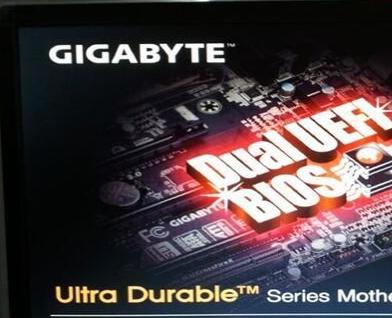
技嘉载图1
进入菜单按“左右方向键”切换到BIOS功能,如下图,然后选择“启动优先权#1”,按回车进入。
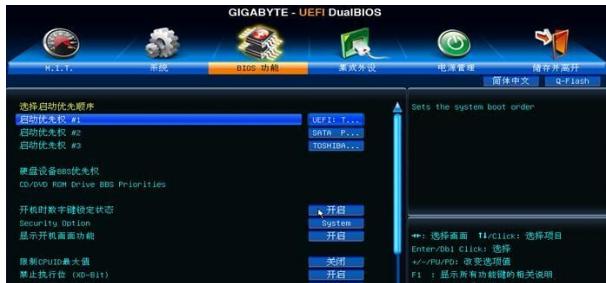
bios载图2
进入后会弹出如下图菜单,然后选择启动优先权选为“U盘”,按回车确定。
快启动小编选的是“TOSHIBA”即东芝的U盘,(注意:具体选那个,请根据你所用的U来操作,如:金士顿U盘为“Kingston”)。
温馨提示:U盘启动盘(U盘)需在开机前插入电脑的USB口中。

u盘载图3
此时,第一启动项已变为U盘了

u盘载图4
最后按”F10”,弹出如下图菜单,选择“是”储存并退出
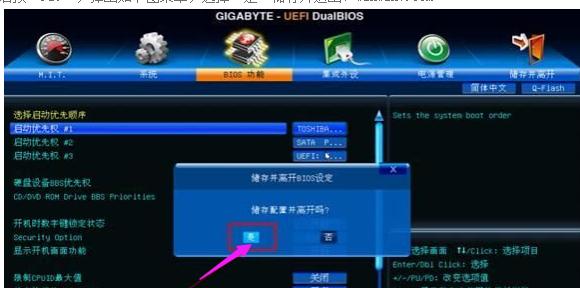
技嘉载图5
此外还有个比较简单的方法:使用启动热键来设置启动项
开机进入第一界面时迅速按“F12”。

u盘载图6
然后弹出菜单,选择你的U盘,这里是“Kingston”。
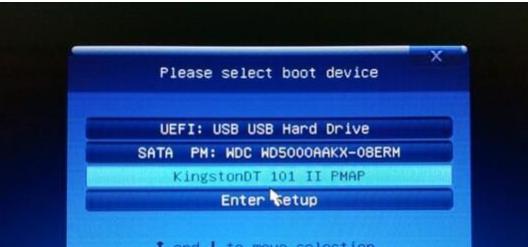
bios载图7
最后按“F10”保存并退出即可。
以上就是技嘉bios设置u盘启动的操作流程。
U盘有USB接口,是USB设备。如果操作系统是WindowsXP/Vista/Win7/Linux/PrayayaQ3或是苹果系统的话,将U盘直接插到机箱前面板或后面的USB接口上,系统就会自动识别。
……
下载u盘教程应用使用,安卓用户请点击>>>u盘教程应用
下载u盘教程应用使用,IOS用户请点击>>>IOS u盘教程应用
扫描二维码,直接长按扫描哦!


















